WordPress Yönetici E-postası Nasıl Değiştirilir? (2 Yöntem)
Kategori : Donanım
Wordpress kurulumu sırasında yönetici olarak belirlenen kişinin mail adresi de sisteme kayıt edilir. Bu kayıt işlemleri sonrasında ise mail adresinin değiştirilmesi gerektiğinde kolay bir şekilde bu işlemleri yapabilirsiniz. Peki, WordPress Yönetici E-postası Nasıl Değiştirilir?
Wordpress sitesi kurulurken, girilen mail adresi aynı zamanda site için resmi iletişim adresi olur. Sitede yaşanan herhangi bir olay, mail adresi üzerinden bilgilendirilir. Yeni bir kullanıcı ya da güncelleme gibi diğer işlemlerde kişilerin bilgi alabilmesi adına kurulum bu sistem, aynı zamanda sitenin kontrol edilmesinde de önemlidir. Bu nedenle de Wordpress kurulumunda girilen mail oldukça önemlidir. Bu adresin değiştirilmesi gerektiğinde ise iki farklı yöntem sizin için çözüm olacaktır.
 WordPress sitelerinin başı kripto para ile dertte!
WordPress sitelerinin başı kripto para ile dertte!-
Yöntem: WordPress Panelinden Yönetici E-postasını Değiştirme
Basit ve uygun bir yöntem olan bu yolda, kişilerin Wordpress panelini kullanması gerekir. Panele giriş yaptıktan sonra mail adresini değiştirmek için takip edilmesi gereken yol şöyledir;
Kullanıcılar > Tüm kullanıcılar
Burada yönetici olarak bulunan kişi seçildikten sonra kullanıcı altında yer alan düzenle bölümünden diğer değişiklikleri de yapabilirsiniz. Düzenleme bölümüne giriş yaptığınızda, mail adresinin yerine yeni mail adresini girmeniz yeterlidir. Bu işlemler sonrasında yeni mail adresine gelecek mailin onaylanması ile birlikte Wordpress’te yönetici mail adresi değiştirilmiş olacaktır.
Bunun yanı sıra Ayarlar bölümünden kayıtlı olan e-mail adresini de yine değiştirmeniz gerekir.
Faydabul, kullanıcılarının ihtiyaçlarına hızlı bir şekilde çözüm sunuyor

-
Yöntem: PhpMyAdmin İle Yönetici E-postasını Değiştirme
Bu yöntem ile birlikte yine iki mail adresini değiştirebilirsiniz. Bu yöntemde phpMyAdmin kullanılır. Özellikle siteye erişim sağlanamıyorsa ve sitenin bir an önce güvenli bir hale getirilmesi gerekiyorsa phpMyAdmin kullanılmalıdır. Bunun için sitenizin sonuna /cpanel ya da :2083 yazarak cpanele erişim sağlayın ve giriş bilgilerinizi girerek oturum açın.
Daha sonrasında ise veri tabanları bölümünde yer alan phpMyAdmin’e erişim sağlayın. Sayfa açıldıktan sonra veri tabanınızın sol bölümde listelenmesi ile birlikte gerekli düzenlemeleri yapabileceğiniz seçenekler çıkacaktır. Veri tabanına tıklayarak tablolara erişim sağladığınızda ise tablolar arasında _options olduğu görülecektir. _options tablosunun içindeki admin_email olduğu satırın yanındaki ‘Düzenle’ düğmesine tıklayarak düzenleme aşamasına geçiş yapabilirsiniz. Burada da yine yeni mail adresinizi girmeniz gerekir. Burada bildirimleri almak için değişiklikler tamamlanmış olacaktır. Kullanıcının kayıtlı mail adresini değiştirmek için ise tablolarda _user bulunmalıdır. Aynı şekilde user_email alanına erişim sağlayarak buradaki maili değiştirin.
Bu 2 yöntemden birini tercih ederek mail adres değişikliklerini hem kullanıcı hem de yönetim panelinden değiştirebilirsiniz.
Kaynak: Arama Motoru
- WordPress Rehberi indir Windows
WordPress Türkçe indir Windows
Wordpress Desktop indir Windows
Wordpress Desktop indir Mac
 Wordpress wp-content uploads gizleme işlemi nasıl yapılır ?
Wordpress wp-content uploads gizleme işlemi nasıl yapılır ?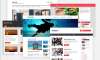 Ayın Ücretsiz Wordpress Temaları - Eylül 2018
Ayın Ücretsiz Wordpress Temaları - Eylül 2018


















